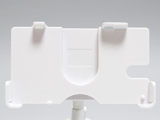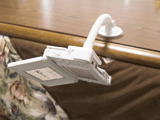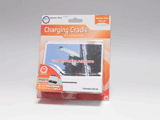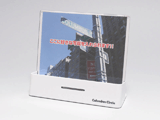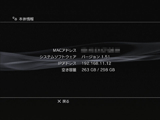|
||||
|
【連載第102回】ゲームライフに役立つグッズをレポート
今回はニンテンドーDS Lite(以下、DS Lite)用のスタンド2製品からレポートしていく。スタンドと言っても、ゲームプレイを快適にする“プレイスタンド”と、充電専用の“充電スタンド”の2種類がある。UGAMEの「ゲームスタンドLite」はDS Lite専用のプレイスタンド。吸盤による固定、高さや角度を自由自在に調整できるアーム、そして縦向きでのプレイにも対応する回転式のホルダーが特徴だ。加えて、これまでに当研究所でレポートしたプレイスタンドとの比較もしてみた。 UGAMEの「DSLite チャージクレードル」は充電専用のスタンド。実は、国内メーカーのDS Lite専用充電スタンドが登場したのは本製品が初めて。第83回で紹介した「DSLite用チャージャースタンド」は海外メーカー製で入手性が低かったが、本製品は家電量販店やゲームショップでもよく見かける。 そして、PSP用の充電スタンドとなる「スタンドチャージャーP+」もチェック。PSPは動画や音楽の再生、PS3の60GB版に搭載されたリモートプレイとの連携など、AVプレーヤー機能が充実している。これらの機能を屋内で使うのであれば、スタンドは必須アイテムだ。 「自腹で買ってみました!」コーナーでは、プレイステーション 3(以下、PS3)のHDDを3.5インチの外付けHDDに交換できるアダプタ、玄人志向の「PS3-ESATA」を購入し、その使用感をレポートしてみた。
● 長時間プレイでも疲れないDS Lite用のプレイスタンドを総チェック!
価格:1,380円 重量:286g 最近発売されたDSタイトル、セガの「三国志大戦DS」や任天堂の「ウィッシュルーム」はDS Liteを縦向きにして持ってプレイする。本体を片手で支えることになるので、横向きでプレイするよりも手が疲れやすい懸念が生じる。「三国志大戦DS」では、さらに本体を支える手の指で十字ボタンも操作する必要がある。こんな時に役立つであろうグッズが、DS Lite本体を支えてくれるプレイスタンドだ。 ここでは、新発売されたUGAMEの「ゲームスタンドLite」のレポートと、これまでに取り上げたスタンド3製品との比較を行なった。プレイスタンド購入の判断材料になれば嬉しい限りだ。 ◆ 外観をチェック
ホルダー部分には、上側と下側に設けられた5つのガイドと、DS Lite底面のネジ穴にはまる1つの突起があり、これらでDS Lite本体をガッチリと固定する。ただ、1つのガイドはDS Liteの「GBAコネクタカバー」に干渉するため、設置時にはGBAコネクタカバーを取り外す必要がある。また、「振動カートリッジ」や、「ニンテンドーDSブラウザー」に付属している「DS Liteメモリー拡張カートリッジ」との併用もできない。GBAカートリッジや「プレイやん」は使用できる。ストラップを付けたままでも装着可能だ。 DS Liteをホルダーに装着した状態でも、DSカードスロットや充電端子、イヤホン端子、タッチペンホルダなど、全ての機能を扱える。ホルダー部は28段階、360度回転するため、縦向きのプレイにも対応する。 アーム部分の内部には直径0.6cm程度の金属製の軸が仕込まれている。手で自由自在に曲げられるが、DS Lite本体の重みでは曲がらない硬さ。強度も高く、そう簡単に折れることはない。アームは約16cmの長さがあるため、DS Liteが真下を向くほど急な角度まで曲げられる。 吸盤のサイズは直径約6.8cmと大きい。ロックレバーも設けられていて、レバーを下げると吸盤が引き上げられ、固定力がさらに高まる。取り外すときは吸盤のフチにある小さなタブを軽く引き上げれば簡単に外れる。
◆ 実際に使ってみる
ホルダーを90度回転させて本体を縦向きにしてプレイ。縦向きでプレイする時はDS Liteを片手で持つため手が疲れやすい。また、セガの「三国志大戦DS」など、タッチペンとボタン両方を使用する場合の操作も良好。360度回転するので、右利きだけでなく左利きでも扱える。 自由自在に高さや角度を調整できるので、本体の重みを手で支える必要は無く、ボタンに指を添えるだけで操作できた。タッチペン操作もテーブルに手を置いたまま操作できるが、タッチスクリーンを強くタッチすると本体が微妙にブレる。タッチ操作に支障は無いが、シビアなスライド操作をするときはホルダーに手を添えてプレイすることになった。 スタンドをテーブルの端に設置してDS Liteの画面が下に向くようにアームを曲げれば、仰向けに寝たままという楽な姿勢でプレイできる。これは今回取り上げているDS Lite対応スタンドの中でも「ゲームスタンドLite」でしかできないプレイスタイルといえる。その他にも、キッチンのシンクや冷蔵庫に固定して“お料理系”のタイトルを利用する際にも向いている。
プレイ以外で感じたこととして、DS Liteをホルダーに設置するときに、GBAコネクタカバーを外すのが少々面倒くさい。試しに、GBAコネクタカバーに干渉するガイドを削ってみたが、それでもDS Liteはしっかりと固定できる。オススメはできないが、このガイドは削っても実用に耐えるのでは? と感じた。
◆ 比較してみる 当研究所では、これまでにもDS Lite対応プレイスタンドをレポートしてきた。第69回のHORI「プレイスタンド DS Lite」、第71回の三英貿易「らくらくDSスタンド」、第95回の任天堂「ニンテンドーDSシリーズ専用 マグネットスタンド」(以下、マグネットスタンド)の3製品だ。今回レポートした「ゲームスタンドLite」と比較するにあたって、まずは、これら3製品の特徴と使い勝手を簡単にまとめてみよう。
「プレイスタンド DS Lite」は、DS Liteのほか、DSでも使用できる。縦向きの設置にも対応しているが、タッチスクリーンの上部をタッチした時にホルダーが若干しなり、ペン先がブレやすい。横向きでも縦向きでもボタン操作はしやすい。1月25日に発売された「三国志大戦 プレイスタンドセット」のプレイスタンドは、基本的な作りは「プレイスタンド DS Lite」同じで、タッチペンホルダーが追加されている。 「らくらくDSスタンド」は折り畳み式のプレイスタンド。DSとDS Liteの縦置きと横置きに対応している。スタンドの角度はプラスチックの板を溝に引っ掛けて調整するタイプで、タッチペン操作時に全くブレない安定性が嬉しい。スタンドの高さが低いので、縦向きに設置したとき十字ボタンの操作は困難。「三国志大戦DS」でのプレイには向いていなかった。DS Liteを横向きに置いた時にヘッドフォン/マイク接続端子が塞がってしまうのが残念。 「マグネットスタンド」は底面がマグネットになっていて、キッチンのシンクや冷蔵庫の表面に貼り付けて使用できるのが特徴。DSとDS Liteの横置きのみに対応し、縦置きはできない。金属製のアームを溝に引っ掛けて角度を調整するタイプなので安定性は高い。タッチペン操作だけでなくボタン操作も良好だ。残念なのは、GBAカートリッジスロットが一切使えなくなること。 以上3製品と「ゲームスタンドLite」を◎、○、△、×でまとめたのが以下の表だ。◎は快適に使える、○は気になる点があるが支障は無い、△は使えるものの問題がある、×は非対応となっている。
これらのことからわかる通り、縦向きでのプレイを含む場合はUGAME「ゲームスタンドLite」とHORI「プレイスタンド DS Lite」が向いている。ただ、「ゲームスタンドLite」は吸盤を固定できる場所でしか使えないのはウィークポイント。どこでも使いたいとなれば、吸盤が貼り付く土台が必要だ。例えば、お菓子の缶や収納ケースのガラス戸、陶器などに固定すれば、絨毯やベッドの上に置いて使用できる。とは言うものの、見た目は不恰好になってしまうだろう。オールマイティーなプレイスタンドを求める人には「プレイスタンド DS Lite」がオススメだ。
● フォトスタンドとしても使えるDS Lite用充電スタンド「DSLite チャージクレードル」
価格:1,380円 重量:122g サイズ:縦12.4cm×横14.0cm×厚さ5.6cm 続いて、DS Lite専用の充電スタンドを見ていこう。「DSLite チャージクレードル」は充電機能のほか、フォトスタンドとしても使えるユニークな製品だ。 ◆ 外観をチェック スタンドの素材はプラスチック製で、クリスタルホワイトのDS Liteとマッチするツヤのある質感。高く伸びた正面の板には着脱可能なアクリル板が被さっていて、その隙間に写真を挟むことができる。
背面にはACアダプタ接続コネクタが設けられている。純正ACアダプタや当研究所でいくつか紹介しているUSB充電ケーブルを使ってスタンドに電力を供給する。スタンドの前面にはDS Liteの充電ランプと連動して点灯する青色ランプを内蔵。底面には格子状の溝が刻まれたゴム足が4つ設けられている。
◆ 実際に使ってみる
取り出すときは、本体の右側から持ち上げて指でつまみ出すと軽い力で取り出せる。ただ、本体だけを持って取り出そうとすると、スタンドが若干浮き上がってしまう。スタンドにもう少し重さを持たせれば、すっとコネクタが外れて取り出しやすかったかもしれない。ちなみに、ストラップを装着したままでも充電はできるが、本体とスタンドの間にストラップが挟まって斜めに傾いてしまう。コネクタの接合に不安が残るので、ストラップ利用者は一考の余地があるだろう。 DS Liteにカバー製品を付けたまま使えるのか試してみたが、比較的薄い約1.0mmのシリコンカバーを装着したDS Liteは設置部のフチに引っ掛かって使えなかった。一方で、第80回でレポートした天面のみを守るプラスチックカバー「ハードカバーDS Lite」は装着したままでも設置できた。
スタンドに立てるだけで充電がしやすく、DS Liteを置いていない時は、フォトスタンドとして部屋の中に溶け込む。オマケ要素ではあるが、未使用時のスタンドにも役割を持たせるというアイデアは面白い。唯一、ストラップを装着したDS Liteでの使用を考えられていないことが惜しい製品であった。
● リモコンやイヤホンも使えるPSP用スタンド「スタンドチャージャーP+」
価格:1,280円 重量:51g サイズ:縦2.3cm×横14.5cm×厚さ5.2cm カラー:ブラック、ホワイト PSP用の充電スタンド「スタンドチャージャーP+」は、第22回でレポートした「スタンドチャージャーP」(STAND CHARGER P)のパワーアップ版。スタンドに設置したまま、イヤホンやリモコン、外部スピーカーを使えるようになった。機能的には第18回の「マルチスタンド男爵 for PSP」とほぼ同じ。それでいて1,280円と低価格なのが魅力だ。 ◆ 外観をチェック
金メッキ処理された2本のピンは充電用の接点。その左隣にはプッシュ式のスイッチがある。PSPを置いた時にこのスイッチがオンになり、接点へ電力が供給される。PSPを設置していない時、接点は露出したままになるが、電力はカットされた状態。万が一接点に金属が触れたとしてもショートすることはない。安全性もしっかり考えられている。ただし、PSP全体を覆うシリコンカバーやプラスチックカバーを装着したままでは、このプッシュ式スイッチが押し込めず充電ができなかった。 PSP設置部の左側には可動式のイヤホンジャックが設けられている。これは前面にあるイヤホンプラグPSPの音声信号を送るパーツだ。外側に引っ張り回転させるとスタンド内に収納できる。背面にはPSP用のACアダプタを接続する端子がある。
◆ 実際に使ってみる イヤホンやリモコン、外部スピーカーを使いたい場合は、スタンドのヘッドフォンプラグを立てた状態にする。イヤホンジャックにPSP本体のヘッドフォン/マイク端子を挿し込むわけだが、この時、若干強めに押し込む必要があった。スタンド前面のヘッドフォンジャックにイヤホンやスピーカーを接続して音を聞いてみたがノイズや劣化は感じられなかった。 動画を鑑賞してみると、PSPの傾斜角度は丁度良く画面も見やすい。動画は迫力のある音で落ち着いて楽しみたいもの。スタンドに立てかけたまま内蔵スピーカー以外の音声出力機器を使えるのはやはり嬉しい。 充電スタンドとして使うときは、ヘッドフォンプラグをスタンド内に収納しておいたほうが設置しやすい。充電用接点との接触は良く、PSP本体を適当に置いてもちゃんと充電が始まる。PSPにACアダプタのコネクタを挿し込んで充電するよりもはるかに気軽に充電できるので、充電を忘れがちな人にもオススメだ。
● PS3のHDDを3.5インチの外付けHDDに交換してみる
価格:2,980円 サイズ:縦10.1cm×横7.3cm×厚さ1.3cm 重量:95g
そもそも、PS3のHDDは市販の2.5インチのSATA HDDと容易に交換できる。しかし、現在購入できる2.5インチのSATA HDDは最大でも200GB。価格も3万円程度と高いのだ。一方、3.5インチのSATA HDDは320GBのものでも1万円程度で購入できる。コストを抑えて大容量のHDDに交換したいのであれば3.5インチを選びたくなるのが人情だろう。 しかし、当然ながら3.5インチのHDDはPS3のHDDスロットに収まらないので、PS3の外部に出して使うことになる。以前のレポートではケーブルの取り回しやHDDの設置に難があったわけだが、この問題を解消し、簡単に3.5インチのHDDを使えるようになるグッズが登場した。それが、玄人志向の「PS3-ESATA」だ。 ◆ 必要な機器を購入 「PS3-ESATA」は、PS3のHDDスロットのHDDと入れ替えるだけでeSATAポートを取り付けられる製品。このeSATAポートには、PC用の「eSATA対応外付けHDD」が接続できる。例えば、アイ・オー・データ機器の外付けHDD「HDC-UXシリーズ」などを用意すれば、「PS3-ESATA」のeSATAポートに接続するだけでPS3のHDDとして使えるわけだ。HDDはケースに守られているので、設置の不安も無い。 ただ、今回はなるべく費用を抑えることを考えて、玄人思考のeSATA&USB2.0対応外付けHDDケース「玄蔵」を使用した。購入価格は3,780円だ。このケースに入れるHDDは、Seagate TechnologyのSATA HDD「Barracuda 7200.10」をセレクト。容量は320GB、回転数は7,200rpm、キャッシュは16MBで、パーソナル向けのHDDとしては転送速度が比較的速い部類。購入価格は9,980円だった。「PS3-ESATA」も含めると、かかった費用は16,740円となる。
◆ HDDを交換する
次に、外付けHDDケース「玄蔵」へSATA HDD「Barracuda 7200.10」を取り付ける。この作業は、基本的にケーブルを接続しケースに収めるだけだが、機械に弱い人には気が引けるかもしれないし、少々面倒だ。簡単に作業を済ませたい人は、市販のeSATA対応外付けHDDを購入すると良いだろう。後は、付属のeSATAケーブルで「PS3-ESATA」と「玄蔵」を接続。「玄蔵」に付属のACアダプタを取り付ければ交換作業は完了。
ちなみに、PS3のバックアップユーティリティーを使うことで、PS3内蔵のHDDのデータを丸ごと外付けHDDに引き継ぐことができる。バックアップユーティリティーの詳細は、第94回の「自腹で買ってみました!」コーナー後半をチェックして頂きたい。
◆ 実際に使ってみた
PS3の本体情報でHDDの容量を確認してみると、全容量が298GB、空き容量は263GBと表示された。初めから35GB分が使われているようだ。ちなみに、160GBのHDDで試したときは、全容量が152GB、空き容量が134GBとなっていた。おそらく、全容量の12%程度をシステム領域か何かで確保するようになっているのだろう。 PS3の電源を切ると、「玄蔵」の電源ランプは点灯したままだが、HDDは完全に停止。PS3の電源を入れると、再びHDDが動き出した。PS3の電源とHDDの動作は連動しているため、「玄蔵」側の電源を操作する必要は無い。「玄蔵」の電源ランプは点灯したままなのは気になるところだが。 「玄蔵」はeSATAのほか、USB2.0での接続にも対応しており、PCのUSBポートに繋いでUSB HDDとして使用できる。だが、PS3で使用した「玄蔵」をWindows XP SP2のPCに接続してみても、未フォーマットのドライブと認識され、ファイルの読み書きはできなかった。 最後に、60GB版のPS3に内蔵されていたHDDよりも高速なHDDに交換したので、ゲームのロード時間に影響があるのかチェックしてみた。一度HDDをフォーマットをして条件を揃えている。使用したタイトルは株式会社ソニー・コンピュータエンタテインメントがネットワーク経由のダウンロードによって提供している「グランツーリスモHDコンセプト」(以下、GTHDコンセプト)。BDドライブを使わない、完全にHDDだけで動作するタイトルである。結果は以下の通り。
車種選択後のロード時間では、今回使用したHDDのほうが0.2秒ほど早くなっていた。ゲーム終了からホームメニューに戻るまでの時間も0.3秒ほど速い。しかしながら、ほとんど体感できないレベル。高速なHDDでも、現状はゲームに与える影響はさほどない。 HDDはケースに収められているので設置場所に気を使う必要は無い。また、eSATAケーブルも強く引っ張らない限り抜けることも無い。「PS3-ESATA」を使えば、何ら不安無く3.5インチHDDの常時使用が実現できる。少々残念なのは、PS3本体を縦向きに置けなくなること。ケーブルのコネクタが飛び出している以上、仕方が無いことだろう。
当研究所では、みなさんに取り上げてほしいネタなどを随時募集する。ドシドシと編集部までメールを送って下さい (編集部)
□UGAMEのホームページ (2007年2月20日) [Reported by ゲーム環境向上委員会]
また、弊誌に掲載された写真、文章の転載、使用に関しましては一切お断わりいたします ウォッチ編集部内GAME Watch担当game-watch@impress.co.jp Copyright (c)2007 Impress Watch Corporation, an Impress Group company. All rights reserved. |
||||||||||||||||||||||||||||||||||||||||||||||||||||||||||||||||||||||||||||||||||||||||||||||||||||||||||||||||||||||||||||||||||||||||||||||||||||||||||||||||